Wondershare DVD Creator Review: Tarkvara DVD loomiseks ja kirjutamiseks koos täiendavate utiliitidega
Uncategorized / / August 05, 2021
Palju kõvakettale salvestatud videoid? Kui need võtavad ruumi, saate nende kustutamise asemel teisaldada teise tugi, näiteks DVD-le, või isegi luua ja põletada isikupärastatud DVD-d. Mõlema asja tegemiseks peaksite teadma Wondershare DVD Creator - täielikku tarkvara DVD-de loomiseks ja kirjutamiseks, mis toob kaasa täiendavaid utiliite.
Programme on peaaegu igasuguste ülesannete jaoks ja Wondershare DVD Creator on üks neist. Selle eripära on pakkuda kasutajale arvukalt tööriistu ja võimalusi videote salvestamiseks DVD-le, kuigi see pakub ka võimalus redigeerida videote erinevaid aspekte projekti loomiseks ja põletamiseks, kui isikupärastatud navigeerimismenüü on sisse lülitatud DVD.
Wondershare DVD Creatori võimalused ei jää alles vaid seetõttu, et kuigi need on selle kaks peamist omadust, pakub see muid väga huvitavaid lisakommunaalid mida kasutaja võib igal ajal vajada, nii et pole vaja rohkem tööriistu installida.
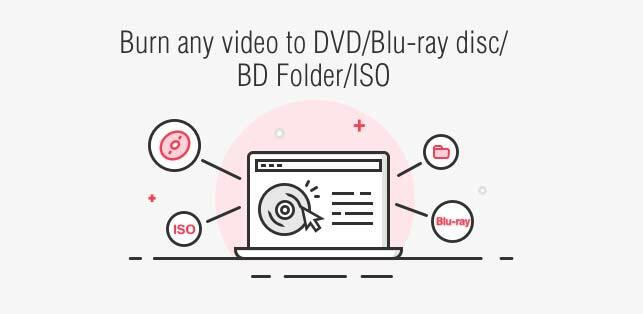
Selle üks suur eelis on toetatud formaatide väga kõrge ühilduvus, kuni 150, nii sisendi kui ka väljundi puhul. Alates kohandatud projekti loomisest koos vormingute mitmekesisuse videote ja piltidega saate selle DVD-le, Blu-ray-le kirjutada ja isegi teistes vormingutes salvestada.
Sisukord
- 1 Lisage sisu ja alustage oma projekti
- 2 Kiired ja mugavad redigeerimisvalikud
- 3 Looge menüü, vaadake lõplikult ja salvestage
- 4 Veel üks üllatus, tööriistakast
- 5 Kuidas kasutada? Hästi lihtne!
- 6 Wondershare DVD Creator, võimas ja täielik tarkvara
Lisage sisu ja alustage oma projekti
Lihtsalt käivitage Wondershare DVD Creator, leiate a väga lihtne liides kolme väga selge tegevusega variandiga. Kasutajal on võimalus luua DVD-videoplaat “, ” luua Blu-ray plaat "Või" klõps DVD kirjutamiseks “.
Viimane variant „üks klõps DVD kirjutamiseks” on kolmest kiireim ja lihtsaim ülesanne, sest see on nii piirdub ühe klõpsuga videole ja fotodele, mis on varem lisatud DVD. Lihtsalt lisage, sisestage tühi DVD arvuti DVD-mängijasse ja salvestage vaid ühe klõpsuga.

Siin saate DVD-plaadile kirjutada või eksportige projekt ka ISO-pildina, kuigi saate selle ka DVD-kaustana salvestada. Kõigil juhtudel on saadaolevad valikud, mida saate reguleerida, samad.
Need on plaadi silt, salvestav lugeja, televiisori formaat (PAL või NTSC), plaadi taasesitusrežiim ja projekti kausta aadress, kui soovite selle hiljem DVD-le salvestada. Kas küsimusi on? Järgmiseks on igaühe juures teabeikoon, mis annab teile lisateavet selle kohta, mida need parameetrid muudavad.
Valikud „DVD-videoplaadi loomine” ja „Blu-ray-plaadi loomine” on kõige täielikumad. Nende abil saate luua oma isikupärastatud menüüga film ja kirjutage see DVD-le, Blu-ray-le või muudele võimalustele teie lisatud videotest ja fotodest.
Kas olete juba otsustanud fotod ja videod, millega kavatsete oma DVD luua ja Wondershare DVD Creatoriga põletada? Kuigi selle sisu lisamisel ei tohiks teil probleeme olla, kuna see tarkvara toetab 150 vormingut, peavad teie videotel ja piltidel olema üks järgmistest:

- Videod: AVI, 3GP, MP4, FLV, TOD, MTS, M2TS, MOV, WMV, RM, MPG, MPEG, EVO, TP, TS, VOB, 3G2, ASF, RMVB, DPG, DAT, DV, H.264, F4V, DVR-MS, MKV, MOD, AP3, CUE, WEBM.
- Fotod või pildid: PNG, BMP, JPG, JPEG, GIF, TIFF, TIF, WMF, EMF, ICO, HEIC.
Nüüd, kui olete selge, millistes vormingutes Wondershare DVD looja töötab, peate lihtsalt klõpsama nupul „loo DVD-videoplaat” või „loo Blu-ray-ketas”, mis sobib teie vajadustega kõige paremini.
Sisenemisel näete kasti kirjeldusega ” lisada fotosid või videoid “, Mille abil peate selle sisu lisama Wondershare DVD Creatorile.
Paremklõpsates saate muuta vaikepealkirja, teisaldada nende lisamise järjekorra omadused (video kestus, eraldusvõime, suurus, loomise kuupäev jne) üksikasjalikult. selle kustutamiseks või isegi iga video või pildi muutmiseks.
Kiired ja mugavad redigeerimisvalikud
Viimase osas saate mõningaid parameetreid pildi või video suhtes kiiresti muuta, klõpsates lihtsalt valikul „Muuda“. Kui see on videoklipp, on redigeerimisvalikud järgmised ja jagatud 5 vahelehte :
- Lõika: Selles jaotises saate videot oma tahtmise järgi väga lihtsalt lõigata, lihtsalt lohistades vasakus ülanurgas eelvaate valimisala. Tulemust näete paremal. Siin saate valida ka "lähenemise", et valida 16: 9, 4: 3 ja rohkem või lõike pindala suurus, kahe pikslites nummerdamise abil saate neid suurendada või vähendada.
- Lõika: Selles teises vahekaardis, mida nimetatakse ka lõikamiseks, on võimalus, mis on lihtsam kui kõik eelmised et saate video algus- ja lõpuaja seada nii, et saaksite valida endale huvitava intervalli.
- Parandage: siin saate reguleerida video heledust, küllastust, kontrasti ja helitugevust. Võite lisada, kui soovite efekti (hall, negatiivne, reljeefne või vana film), ja eemaldage 4 erineva võimaluse vahel.
Kui teete ühega vea, pole probleemi, sest Wondershare DVD looja pakub väga kasulikku nuppu nimega “taaskäivitamine”, mis jätab parameetrid, mis tal olid vaikimisi enne, kui sa olid midagi teinud.
Veelgi enam, valikuid, mida puudutate valikus „Esiletõst”, saab täita kõigis teie projekti videotes, märkides lihtsalt kasti „Rakenda kõik videod”, mis säästab palju aega.
- Vesimärk: lisage vesimärk koos pildiga või kui eelistate soovitud vormingus teksti (font, rasvases kirjas või ilma, allajoonituna või ilma jne). Ükskõik, mille valite, saate enam-vähem läbipaistvaks muuta „läbipaistva“ juhtnupuga, mille abil saate liikuda ühelt küljelt teisele või lisada täpse joonise.
Sama kehtib vertikaalse ja horisontaalse ruumi kohta, lisaks sellele, et saate valida vesimärgi suuruse. Nagu jaotises „täiustamine”, saab ka siin tehtud muudatused lõpule viia teistes videotes.
- Alapealkiri: saate oma videotele lisada subtiitreid, kui peate seda vajalikuks, märkige ruut „Luba subtiitrid täiendada ”, ehkki see tähendab, et teil peab juba olema arvutisse juba salvestatud subtiitrifail valmis üleslaadimiseks. Kui teil on see olemas, saate oma vormi lisada võimalike vormindusvõimalustega (font, teksti värv, suurus jne).
Mis on selle väikese videotöötluse juures parim? Neid on kiire ja hõlpsasti reguleeritav, nad on kõik praktiliselt samas kohas ja kust saate näha ka nende ülesvaate video eelvaates.
Kas sa tahad redigeeri pilti selles Wondershare DVD Creatori fotode ja videote lisamise protsessis? Lihtsalt paremklõpsates ja nupul „Muuda“ klõpsates kuvatakse järgmised võimalused:
- "Efekt" vahekaart: lisab pildile lõbus efekti 18 saadaoleva seast, mille hulgas on invert, lahe, kuma, retro, kaneel ja palju muud. Samuti saate heledust, kontrastsust ja ühtlast küllastust tasandada, võimaldades uusi sätteid rakendada ka kõigile fotodele.
- Vahekaart „Üleminek”: siin saate muuta foto kuvamise kestust ja üleminekut, kui olete selle loendis saadaolevate valikute seas aktiveerinud.
- Vahelehe tekst: saate lisada selle jaotise fotole kirjelduse soovitud värvi, fondi tüübi, vormingu ja suurusega.
- Muusika: kui soovite, et teie pildil oleks taustamuusikat, saate valida ühe kolmest saadaolevast või oma arvuti, samuti aktiveerida sisse- ja väljalülitamise ning valida lõigu tegemise aja.
Looge menüü, vaadake lõplikult ja salvestage
Kas olete juba lisanud videod ja pildid, et DVD koos vastavate redigeeritud seadetega kirjutada? Alles jääb, kui valite ainult kaks huvitavat detaili ja seda Wondershare DVD looja allpool DVD-d (4,7 GB või 8,5 GB) ja teie projekti kvaliteeti (kõrge, standardne ja kettale kohandatud).
Klõpsates nuppu Vahekaart „Menüü” saate lisada isikupärastatud menüü DVD algusesse, mis ilmub siis, kui te seda teete Sisestage oma lugejasse DVD või Blu-ray, et saaksite seda sirvida meedia.
Küsimus on lihtsalt erinevate olemasolevate kaante proovimises, mille vahel on palju valikuid ja mida saate eelvaates näha. Siin saate muuta ka ilmuva menüü malli tausta, taustamuusikat ja isegi teksti lisada.
Eelviimane samm on Vahekaart „eelvaade“ kus kasutaja saab oma projekti kiiresti üle vaadata, mis salvestatakse DVD-le või muusse formaati. Kui te pole rahul sellega, mida näete, pole probleemi tagasi minna ja vajalikku redigeerida, mis on väga huvitav võimalus, mida pakub Wondershare DVD Creator.
Seal on ainult vahekaart "Salvesta", mis on Wondershare DVD Creatori olemus looge DVD või Blu-ray, salvestage ISO-vormingus või DVD-kaustana meie varem redigeeritud ja isikupärastatud videod ja fotod. Seal peab kasutaja kohese salvestamise alustamiseks kirjutama ainult oma ketta nime ja täitma veel mõned võimalused.
Kokkuvõtlikult - luua Wondershare DVD Creatoris DVD või Blu-ray peate lihtsalt järgima ülaservas olevaid vahelehti "Allikas", "Menüü", "Eelvaade" ja "Salvesta", mis annavad teile kõik tööriistad, mis on vajalikud teie lõpliku projekti loomiseks, kõik väga lihtsalt ja intuitiivselt liides.
Veel üks üllatus, tööriistakast
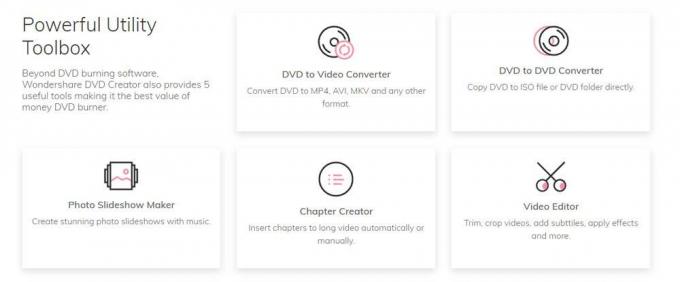
Wondershare DVD Creator varjab veel ühe üllatuse, kuna see ei piirdu ainult DVD loomise võimaluse pakkumisega või Blu-ray videoplaat meie sisust, kuid see pakub ka rida väga huvitavaid ja kasulikke tööriistu, Tööriistakast ”.
Alguses ekraanil, kus kolm peamist valikut kuvatakse kaartidena, on veidi varjatud valik nimega ” rohkem DVD-tööriistu “, Mis sellele vajutades annab teile juurdepääsu 7 kiirele utiliidile, mis võivad olla kasulikud. Need on:
- Videotöötlus: nagu nimigi ütleb, saate selle redaktoriga redigeerida videote teatud parameetreid enne nende lisamist projekti. Viie erineva vahelehe kaudu saate reguleerida erinevaid seadeid, trimmi, reguleerimise, efekti, vesimärgi ja alapealkirjade vahel, nähes videos alati enne väljaande lõplikku vormistamist tehtud muudatusi.
- Fotode jada: siin saate luua väikese videona mitme fotoga, järjestusena. Samuti saate redigeerida nende mitut aspekti, näiteks efektide lisamine ja küllastuse, heleduse ja kontrastsuse muutmine, samuti ülemineku, teksti või taustamuusika paigutamine. Need on samad võimalused, mida me eespool rääkisime.
- Üks klõps DVD- või Blu-ray-plaadi kirjutamiseks: nendest võimalustest oleme juba rääkinud, need on kiired toimingud, kus kasutaja lisab video ja piltide ning salvestiste sisu otse DVD-le või Blu-rayle ilma täiendavate tüsistusteta.
- DVD-lt DVD-le: kõik, mida see teeb, on teha DVD-koopia. Peate lihtsalt valima päritolu, sihtkoha ketta, kuhu soovite selle "kopeerida" ja koopia teha.
- DVD videole: selle valiku abil, mis avab utiliidi nimega “DVD Ripper”, on eesmärk edastada teie DVD, ISO-fail, IFO mis tahes saadaolevat videovormingut, lisaks sellele, et saate seda enne uueks teisendamist muuta vormingus.
- Blu-ray plaadilt videole: see on sama mis eelmine variant, kuid Blu-ray-ketastega.
Nende kasutamiseks Wondershare DVD looja tööriistad, peab teil olema lisatasu või tasuline versioon, kuigi teil on Wondershare DVD Creatori tasuta prooviversioon millega saate täita kõiki ülalnimetatud suvandeid, mis on saadaval nii Macile kui ka Windowsile.
Kuidas kasutada? Hästi lihtne!

1. samm: lohistage videod või fotod lihtsalt DVD loojale.

2. samm: kohandage oma DVD menüü mallid vajaduste järgi.

3. samm: videote või fotode eelvaade ja kirjutamine DVD-le
Wondershare DVD Creator, võimas ja täielik tarkvara
Nagu näete, Wondershare DVD Creatori võimalused on lõputud kuna see ei piirdu ainult DVD-de või Blu-ray loomise ja salvestamisega, vaid pakub kasutajale lisaks oma põhifunktsioonidele ka mitmeid väga kasulikke tööriistu.
Meil on väga terviklik ja võimas tarkvara, millel on kasutajatele palju võimalusi ja tänu sellele väga lihtne kasutada mugav liides, mis jätab kõik parameetrid kasutajale käeulatusse, et vältida lõputusse eksimist menüüd.
Wondershare tooted:
- Wondershare Video Converter Ultimate, kasulik videomuundur Macile



